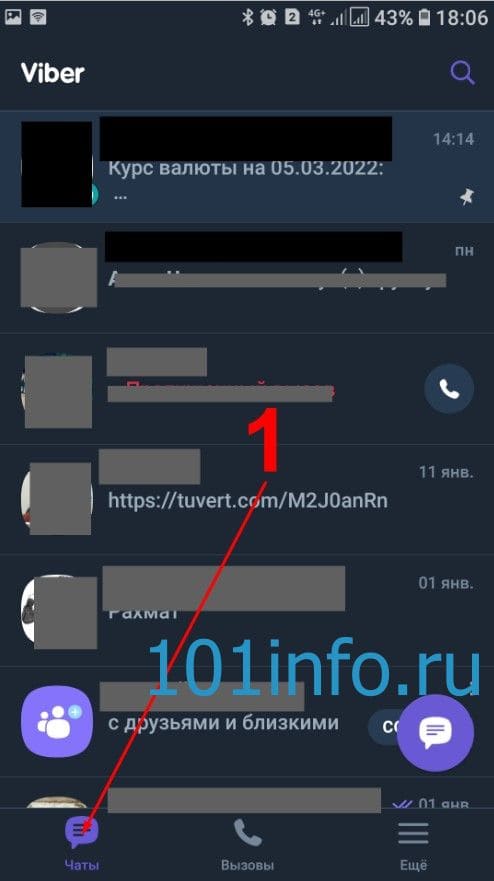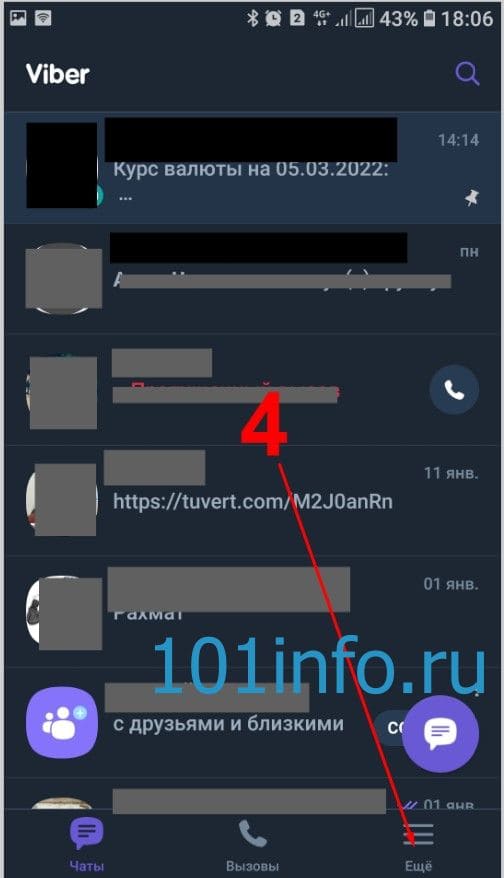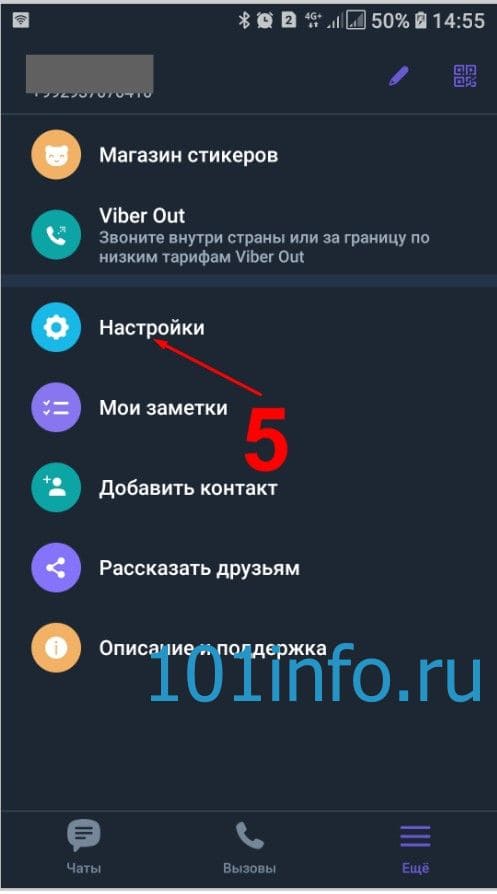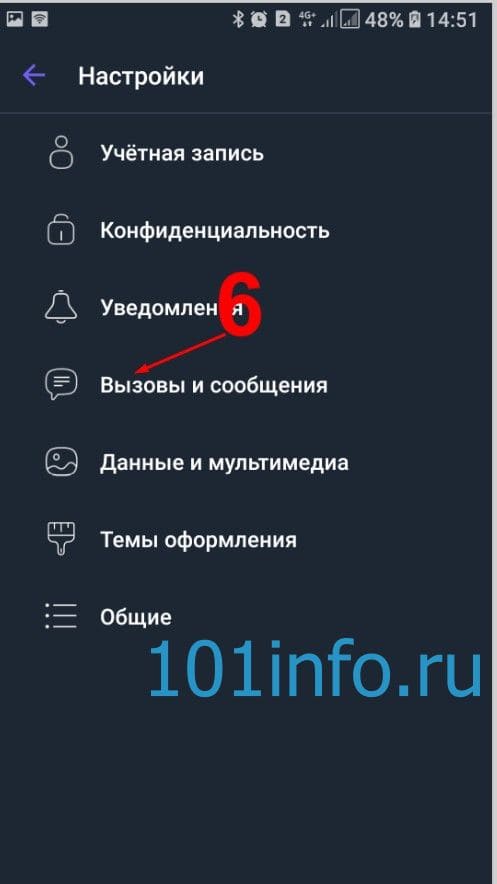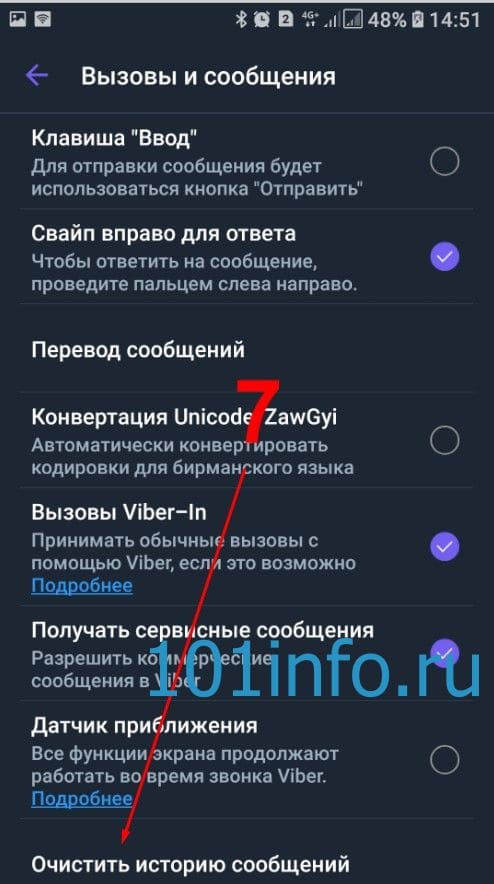Каждый пользователь мессенджера Вайбер периодически сталкивается с необходимостью очистить переписку от части сообщений. Данный материал предлагает инструкции, позволяющие убирать месседжи из диалогов на смартфонах с различными платформами. Как удалить сообщение в вайбере далее.
Для Android
Версия Вайбер, предназначенная для гаджетов на платформе Андроид, предусматривает различные способы убирать ненужные месседжи из чатов. Пользователь может ограничиться удалением единичных месседжей, очистить содержание избранной беседы, либо избавиться сразу от всего скопившегося объема переписки.
Поочередное удаление текстов
Для уничтожения отдельных посланий следует:
- Зайти в программу.
- Открыть раздел с беседами.
- Перейти к выбранному диалогу.
- Продолжительно нажать на текст письма, которое нужно удалить.
- Активировать символ корзинки внизу слева.
- При необходимости удаления нескольких посланий повторить процедуру для каждого письма.
- При отправке сообщения в «корзинку» пользователь может выбрать опцию уничтожения сведений («У меня» или «У всех»).
Как очистить беседу целиком
Чтобы удалить все послания из диалога с определенным пользователем, следует:
- Открыть просмотр переписки с выбранным контактом.
- Перейти к меню, нажав иконку вверху справа.
- Выполнить команду очистки.
- Подтвердить решение.
Альтернативный метод:
- При просмотре переписки нажать ник контакта на панели вверху, либо просто свайпнуть влево.
- Внутри открывшегося меню найти символ «Удалить», после чего беседа исчезнет из мессенджера вместе со всем содержимым.
Полное удаление переписки
Чтобы провести масштабную разгрузку содержимого мессенджера, можно воспользоваться опцией тотального уничтожения истории сообщений: для этого следует:
- Активировать кнопку «Еще» и перейти к блоку настроек.
- Открыть раздел «Месседжи и звонки».
- Нажать на клавишу очистки, затем повторить действие.
Использование приведенных выше рекомендаций позволит подписчикам сервиса Viber легко избавляться от груза ненужных текстов.
Для iPhone
Версия мессенджера Вайбер для смартфона с iOS не содержит опции, позволяющей отметить сразу несколько постов из чата для последующего уничтожения. Убирать послания придется поочередно.
Удалить отдельный месседж
Для уничтожения выбранного послания необходимо использовать следующий алгоритм:
- Открыть мессенджер.
- Перейти к нужному диалогу.
- Отметить выбранное письмо, продолжительно нажав на текст.
- Внутри контекстного меню зайти в раздел «Еще».
- Найти команду «Удалить».
- Отметить строчку «У меня» для уничтожения информации на собственном устройстве.
- Назначить опцию «Везде», чтобы убрать текст у контакта.
Принимая решение об уничтожении писем, юзер должен быть уверен, что впоследствии не пожалеет о сделанном выборе. Чтобы сохранить возможность восстановления информации, необходимо заранее создать резервную копию Viber.
Полностью очистить чат
Чтобы полностью очистить содержание беседы, применяется следующий перечень шагов:
- Зайти в Viber.
- Открыть блок чатов.
- Нажать на ник пользователя, расположенный на панели вверху.
- Зайти в раздел «Настройки и информация».
- Выполнить команду очистки содержимого диалога.
- Подтвердить решение, чтобы убрать все письма, содержащиеся внутри чата.
Убрать всю переписку
Подписчик сервиса может также полностью уничтожить содержимое всех чатов. Для этого следует:
- Внутри мессенджера кликнуть по слову «Еще» (правая часть нижней панели).
- Найти пункт настроек.
- Перейти к блоку «Сообщения и вызовы».
- Выполнить команду полной очистки истории переписки. Действие требует подтверждения.
Итак, выше были описаны методы частичной или полной очистки чатов Вайбер от сообщений. Если пользователь поспешил с принятием решения об удалении, можно воспользоваться функцией восстановления диалогов.
Заключение
Даны ответы на вопросы пользователей: как удалять спам у себя, стереть везде навсегда написанное и отправленное сообщение в вибере на телефоне айфон или андроиде; почистить старые смс, удалит всю переписку; можно ли отменить удаление.